win10系统下载安装教程
分类:win10教程 发布时间:2022-08-13 10:00:28
win10官方系统是目前主流的操作系统,功能比较丰富,系统也比较稳定,因此不少网友都想安装该系统使用。那么怎么进行win10系统下载安装呢?接下来小编就和大家分享win10系统下载安装教程。
工具/原料:
系统版本:windows 10
品牌型号: 戴尔 成就3910
方法/步骤:
1、进入微软官方网址,选择win10进行下载。

2、右键选择以管理员身份运行,选择同意。
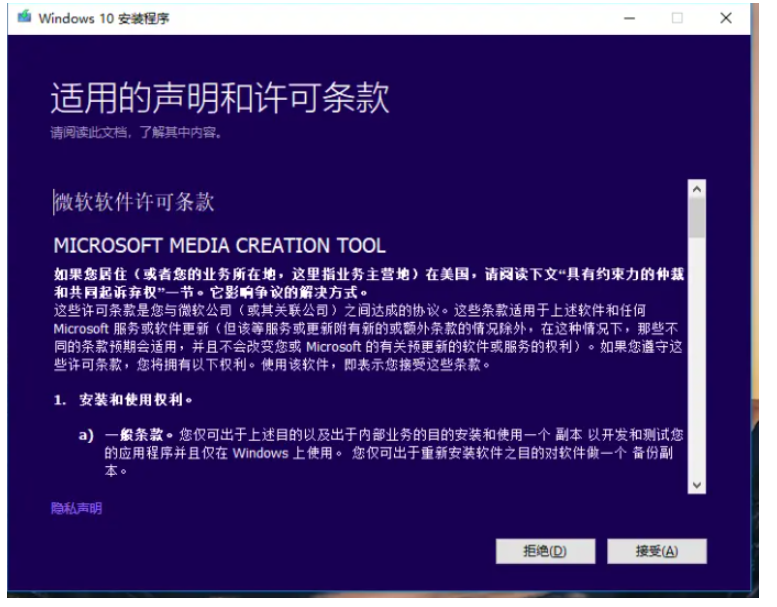
3、如果是全新安装的话,选择为另一台电脑安装介质。
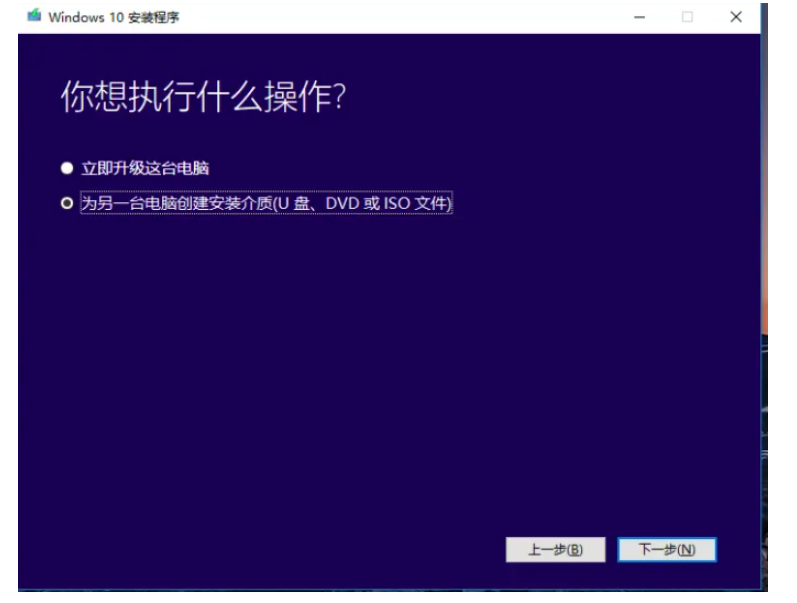
4、选择默认的语言,插入一个8G以上的空白u盘。
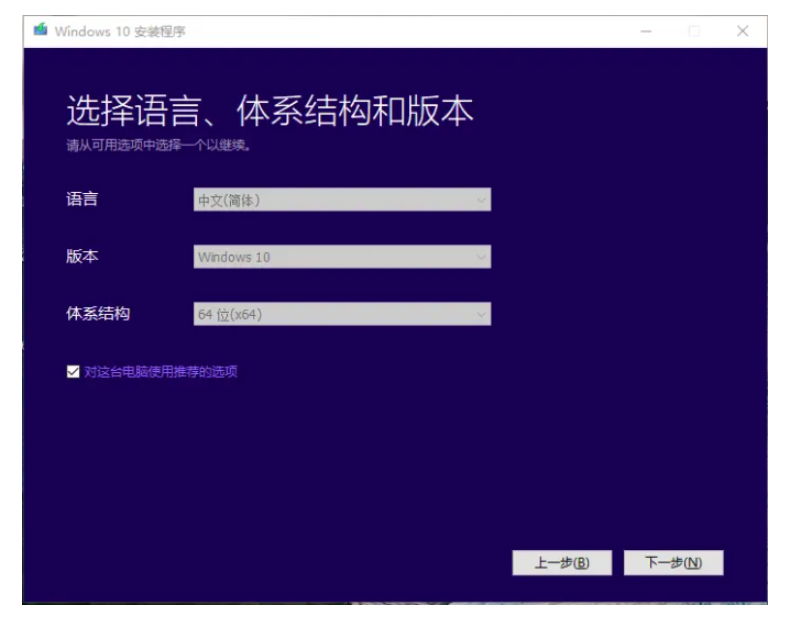
5、选U盘。
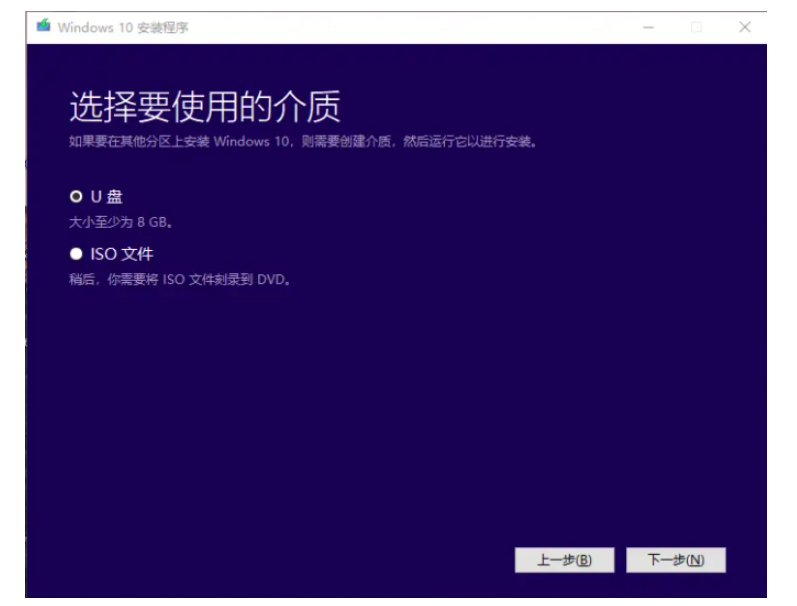
6、等待下载win10镜像文件制作u盘启动盘。
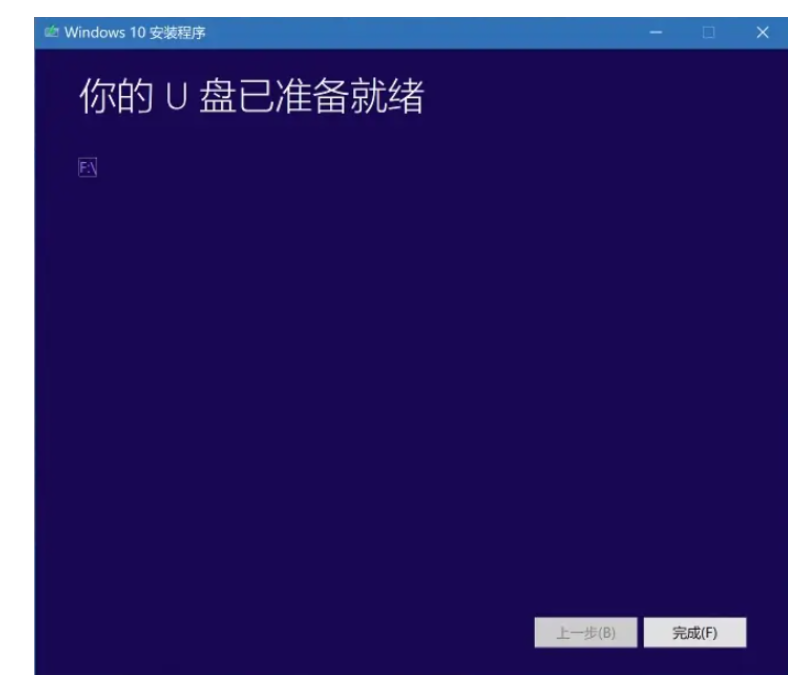
7、等待自动引导进入u盘启动安装系统。
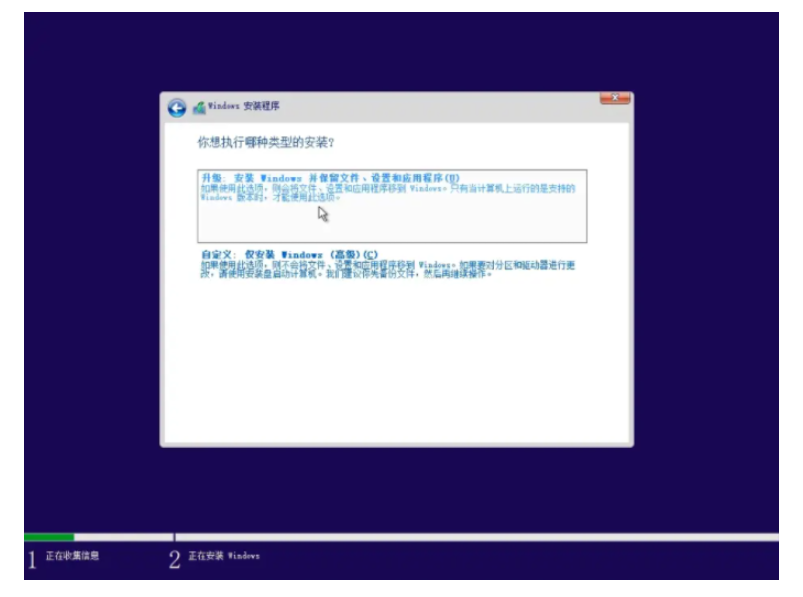
8、选择我没有密钥,后期可以在自行激活。
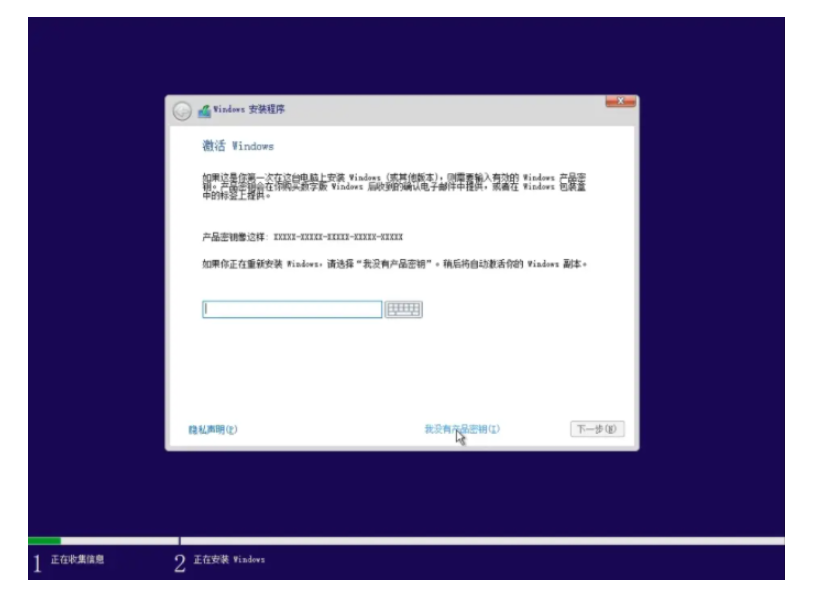
9、选择win10系统版本。
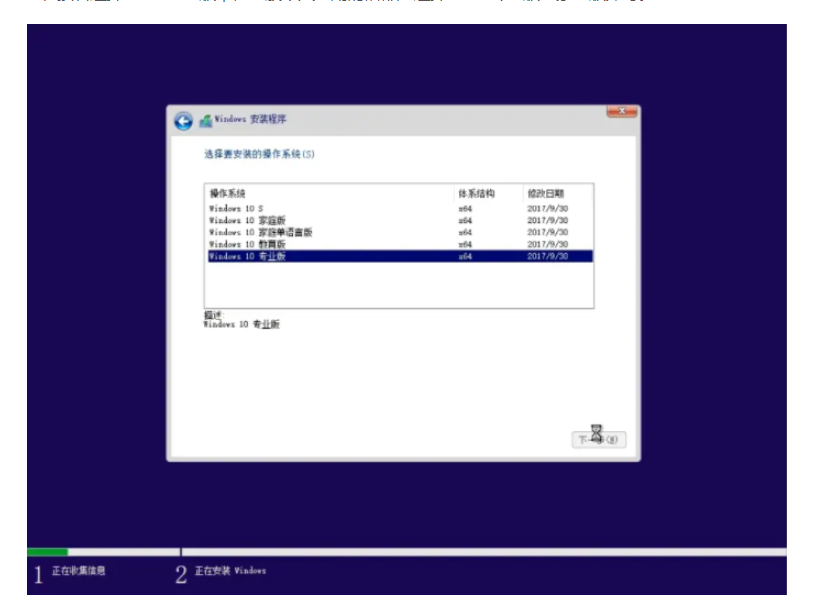
10、选择win10安装的位置。
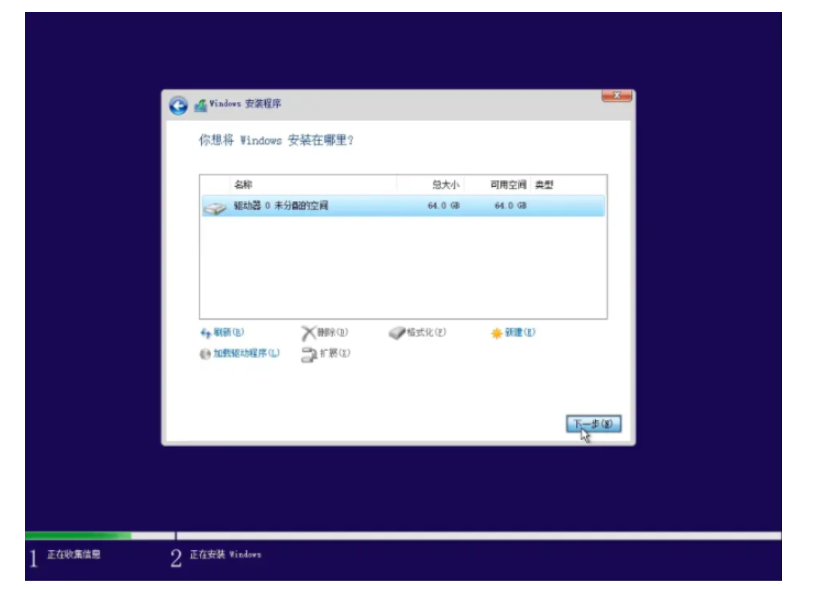
11、耐心等待安装完成即可。
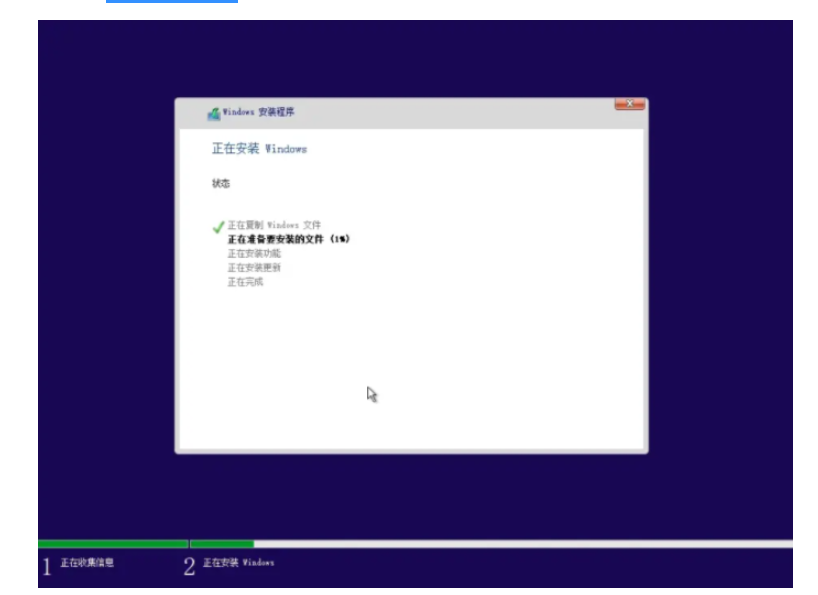
总结:
1、进入微软官方网址,选择win10进行下载。
2、右键选择以管理员身份运行,选择同意。
3、如果是全新安装的话,选择为另一台电脑安装介质。
4、选择默认的语言,插入一个8G以上的空白u盘。
5、选U盘。
6、等待下载win10镜像文件制作u盘启动盘。
7、等待自动引导进入u盘启动安装系统。
8、选择我没有密钥,后期可以在自行激活。
9、选择win10系统版本。
10、选择win10安装的位置。
11、耐心等待安装完成即可。






 立即下载
立即下载







 魔法猪一健重装系统win10
魔法猪一健重装系统win10
 装机吧重装系统win10
装机吧重装系统win10
 系统之家一键重装
系统之家一键重装
 小白重装win10
小白重装win10
 杜特门窗管家 v1.2.31 官方版 - 专业的门窗管理工具,提升您的家居安全
杜特门窗管家 v1.2.31 官方版 - 专业的门窗管理工具,提升您的家居安全 免费下载DreamPlan(房屋设计软件) v6.80,打造梦想家园
免费下载DreamPlan(房屋设计软件) v6.80,打造梦想家园 全新升级!门窗天使 v2021官方版,保护您的家居安全
全新升级!门窗天使 v2021官方版,保护您的家居安全 创想3D家居设计 v2.0.0全新升级版,打造您的梦想家居
创想3D家居设计 v2.0.0全新升级版,打造您的梦想家居 全新升级!三维家3D云设计软件v2.2.0,打造您的梦想家园!
全新升级!三维家3D云设计软件v2.2.0,打造您的梦想家园! 全新升级!Sweet Home 3D官方版v7.0.2,打造梦想家园的室内装潢设计软件
全新升级!Sweet Home 3D官方版v7.0.2,打造梦想家园的室内装潢设计软件 优化后的标题
优化后的标题 最新版躺平设
最新版躺平设 每平每屋设计
每平每屋设计 [pCon planne
[pCon planne Ehome室内设
Ehome室内设 家居设计软件
家居设计软件 微信公众号
微信公众号

 抖音号
抖音号

 联系我们
联系我们
 常见问题
常见问题



